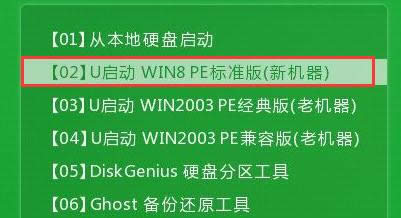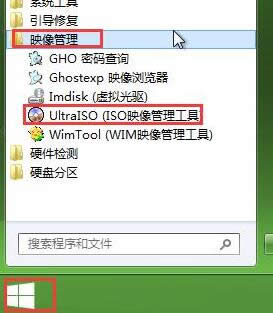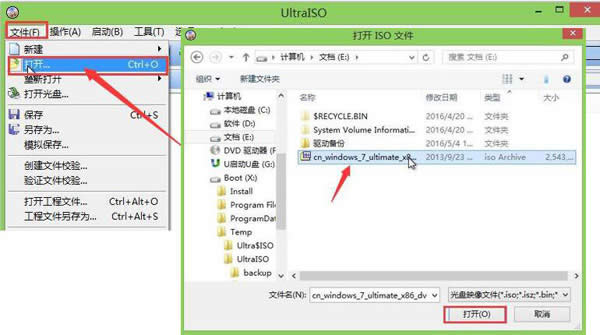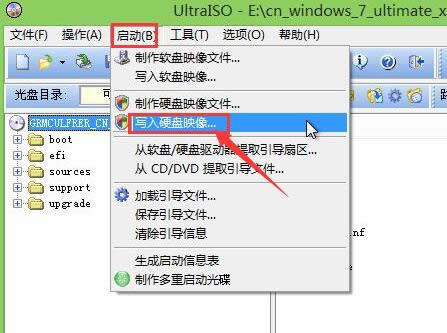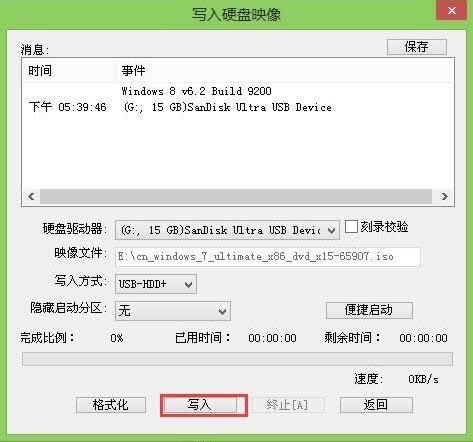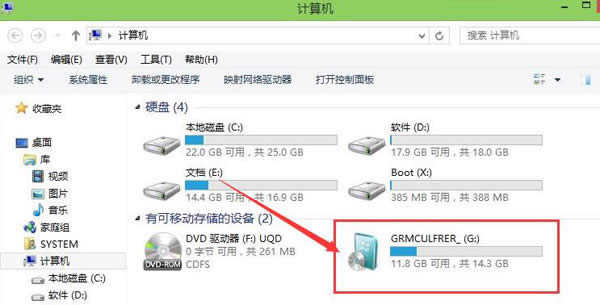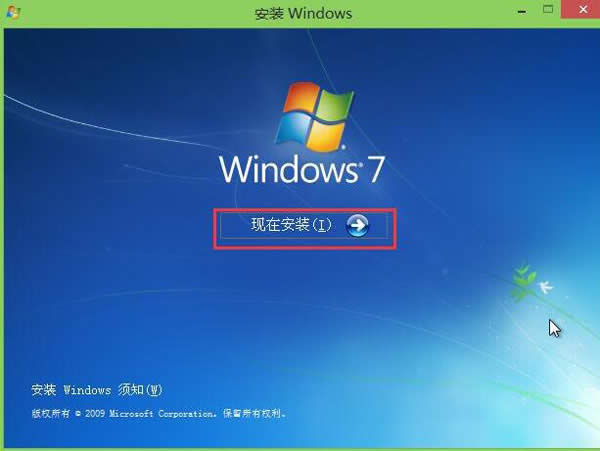U盘装戴尔windows7 64位旗舰版图解图文教程(图解)
发布时间:2022-04-19 文章来源:xp下载站 浏览:
|
系统软件是指控制和协调计算机及外部设备,支持应用软件开发和运行的系统,是无需用户干预的各种程序的集合,主要功能是调度,监控和维护计算机系统;负责管理计算机系统中各种独立的硬件,使得它们可以协调工作。系统软件使得计算机使用者和其他软件将计算机当作一个整体而不需要顾及到底层每个硬件是如何工作的。 外观好看dell搭配性能好用的戴尔windows7 64位旗舰版,深受用户喜爱。不少的网友也一如既往选择了最流行的U盘装戴尔win764教程,戴尔windows7 64位旗舰版用U盘安装安全性高,携带方便。下面我们就来学习一下U盘装戴尔win764步骤,感受一下U盘的魅力。 准备工作: 1.下载u启动u盘启动盘制作工具并制作好u盘启动盘。 2.网上下载iso版的win7系统镜像放于u盘启动盘中。 3.开机按f12快捷键在启动项快捷选择界面选择当前所插入的u盘并回车。 windows系统安装具体过程: 1、进入u启动主菜单界面,选择运行win8pe选项回车,如图:
2、进入win8pe系统,点击桌面左下角开始按钮,接着依次点开映像管理--ultraiso(iso映像管理工具),如图:
U盘装戴尔windows7 64位旗舰版图解教程图2 3、在打开的ultraiso工具中点击左上角文件--打开,选择好之前准备的win7镜像,单击打开,如图:
4、从左侧窗口可以看到win7镜像已经在ultraiso软件中打开,现在点击菜单栏启动--写入硬盘映像,如图:
5、在弹出的写入硬盘映像窗口中确认好信息后即可点击“写入”按钮,如图:
6、写入操作成功之后,打开计算机,发现镜像已经写入完成,盘符为g,双击该盘,找到setup.exe程序,双击运行此程序进行win7安装,如图:
7、最后就是win7系统安装过程,静静等待安装结束。如图:
如上就是U盘装戴尔windows7 64位旗舰版图解教程的全部内容了,只要你学会了U盘装戴尔win764位系统教程,不管是不是戴尔系列win7系统电脑,就是其他的品牌的win7系统也是可以共用的,不过有一点要求就是用ultraiso软件装系统的话要用iso镜像哦。 系统软件一般是在计算机系统购买时随机携带的,也可以根据需要另行安装。 |